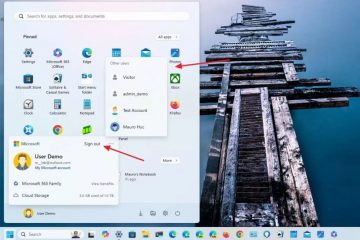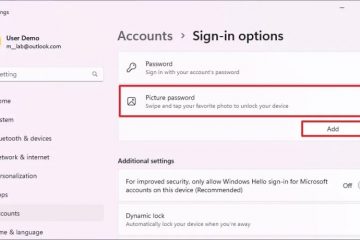Opstartregistratie in Windows 11 is een ingebouwde diagnostische functie die de stuurprogramma’s en services die tijdens het opstartproces van het systeem zijn geladen, registreert in een tekstbestand met de naam”ntbtlog.txt”. U kunt dit opstartlogbestand gebruiken om problemen op te lossen en te verifiëren of alle stuurprogramma’s en services worden correct en zonder fouten geladen. Bovendien helpt deze functie bij het diagnosticeren van opstartfouten en compatibiliteitsproblemen met stuurprogramma’s. In deze zelfstudie laat ik u de eenvoudigste manier zien om opstartregistratie in Windows 11 in te schakelen en hoe u dit kunt uitschakelen wanneer u dit doet. je hebt het niet langer nodig Laten we aan de slag gaan.
Voordat je begint
Je hebt beheerdersrechten nodig om het opstartlogboek in Windows 11 in te schakelen. Als je Apparaatversleuteling of BitLocker hebt ingeschakeld, is dit mogelijk het geval. U hebt de BitLocker-herstelsleutel nodig om door te gaan. Als u deze niet heeft, maak dan eerst een back-up van de BitLocker-herstelsleutel en ga vervolgens verder met uw Microsoft-account. Er wordt dan automatisch een back-up gemaakt van uw BitLocker-sleutel tot uw MS-account. U kunt het hier vinden en herstellen: Microsoft BitLocker-herstelsleutels
Opstartlogboekregistratie inschakelen in Windows 11
Stap 1: Open de Systeemconfiguratietool (msconfig)
Druk eerst op”Win + R”om het dialoogvenster Uitvoeren te openen. Typ’msconfig’erin en klik op’OK’om de systeemconfiguratietool te openen.
Stap 2: Selecteer het selectievakje’Boot Log’
Ga in het venster Systeemconfiguratie naar het tabblad “Opstarten”. Vink het selectievakje’Opstartlogboek’aan onder Opstartopties. Klik op’OK’om de wijzigingen op te slaan.
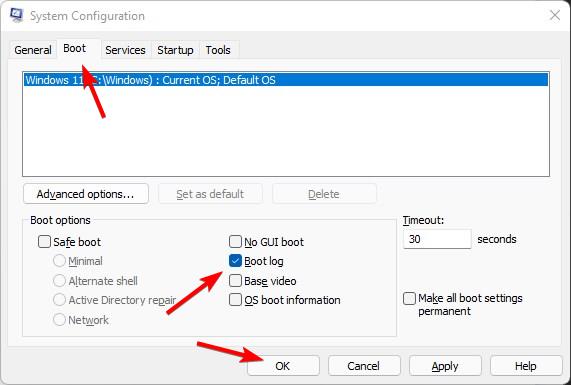
Stap 3: klik op “Ja” in het BitLocker-dialoogvenster
Als BitLocker is ingeschakeld, verschijnt er een prompt waarin u wordt gevraagd de BitLocker-herstelsleutel gereed te houden voordat u opnieuw opstart. Zorg ervoor dat u de herstelsleutel hebt en klik op’Ja’.
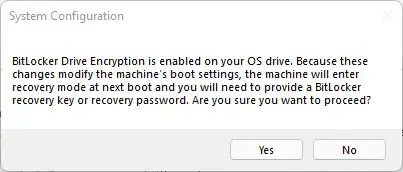
Stap 4: Start uw computer opnieuw op
Sla al het niet-opgeslagen werk op en klik op de knop’Opnieuw opstarten’. Met deze actie wordt uw computer onmiddellijk opnieuw opgestart.
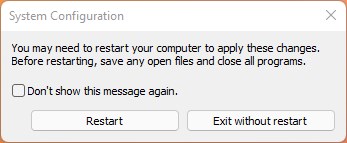
Belangrijke opmerking: als BitLocker is ingeschakeld, wordt Windows 11 opgestart in de herstelomgeving en wordt u gevraagd de BitLocker-herstelsleutel in te voeren. Typ de herstelsleutel en druk op Enter om door te gaan.
Na het opnieuw opstarten registreert Windows 11 automatisch stuurprogramma-en servicegebeurtenissen in het opstartlogbestand.
Opstartregistratie uitschakelen in Windows 11
h2>
Instructie: laat deze sectie ongewijzigd en wijzig deze niet.
Om de opstartregistratie in Windows 11 uit te schakelen, drukt u op”Win + R”, typt u”msconfig”en klikt u op”OK”. Navigeer naar het tabblad’Opstarten’, schakel het selectievakje’Opstartlogboek’uit en klik op’OK’. Klik op’Opnieuw opstarten’wanneer daarom wordt gevraagd.
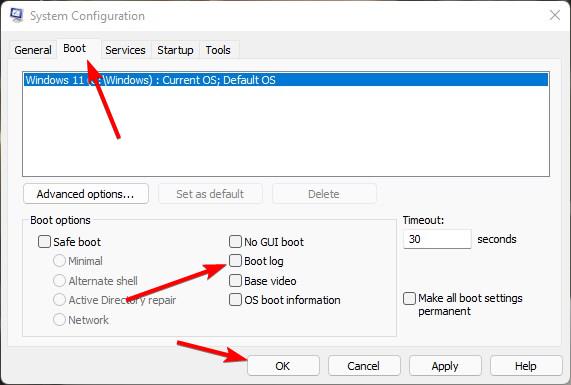
Waar vind ik het opstartlogbestand (ntbtlog.txt) in Windows 11
Zodra de opstartregistratie is ingeschakeld, registreert Windows 11 de gebeurtenissen in het bestand “ntbtlog.txt”. U kunt dit vinden in de map “C:\Windows”.
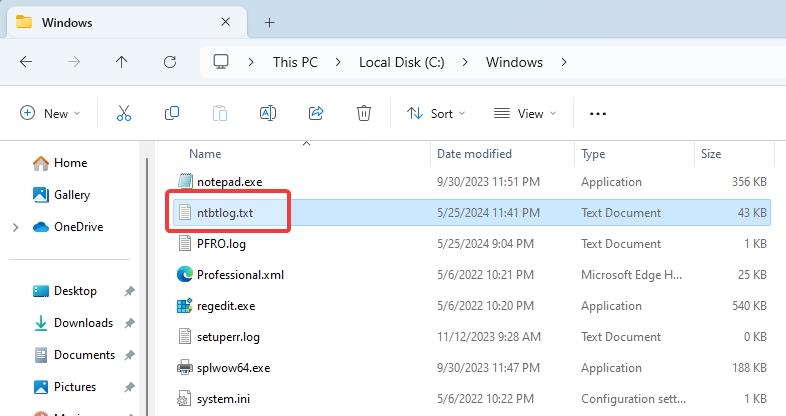 Windows 11 opstartlogbestand (ntbtlog.txt) in de map”C:\Windows”
Windows 11 opstartlogbestand (ntbtlog.txt) in de map”C:\Windows”
Dubbelklik op het bestand”ntbtlog.txt”om het te openen met Kladblok. U zult onmiddellijk verschillende vermeldingen zien over succesvolle en mislukte (indien aanwezig) stuurprogramma-en serviceladingen.
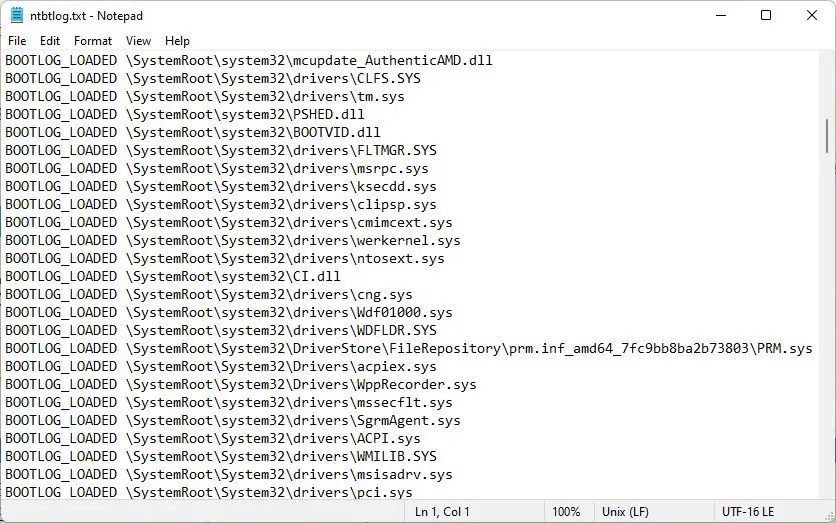
Houd er rekening mee dat Windows 11 het opstartlogbestand automatisch herschrijft telkens wanneer het systeem opstart. Als u meerdere boots wilt vergelijken, moet u handmatig een kopie van “ntbtlog.txt”opslaan voordat u opnieuw opstart.
Afronding
Het inschakelen van bootlogboekregistratie is een zeer nuttige functie voor het oplossen van problemen en het verifiëren welke stuurprogramma’s en services worden geladen tijdens het opstartproces. Eenmaal ingeschakeld, kunt u het opstartlogbestand (ntbtlog.txt) vinden in de map”C:\Windows”. Houd er rekening mee dat Windows 11 het opstartlogbestand automatisch herschrijft bij elke herstart. Als je meerdere boots wilt vergelijken, kopieer dan handmatig het bestand “ntbtlog.txt”naar een andere map voordat je opnieuw opstart.
Als je vragen hebt of hulp nodig hebt, kun je hieronder reageren. Ik zal antwoorden.